【VMware虚拟化技术全面掌握】:从入门到精通的15个实战技巧
发布时间: 2024-12-10 04:29:20 阅读量: 4 订阅数: 15 


从入门到精通:VMware虚拟化技术全解与实操指南
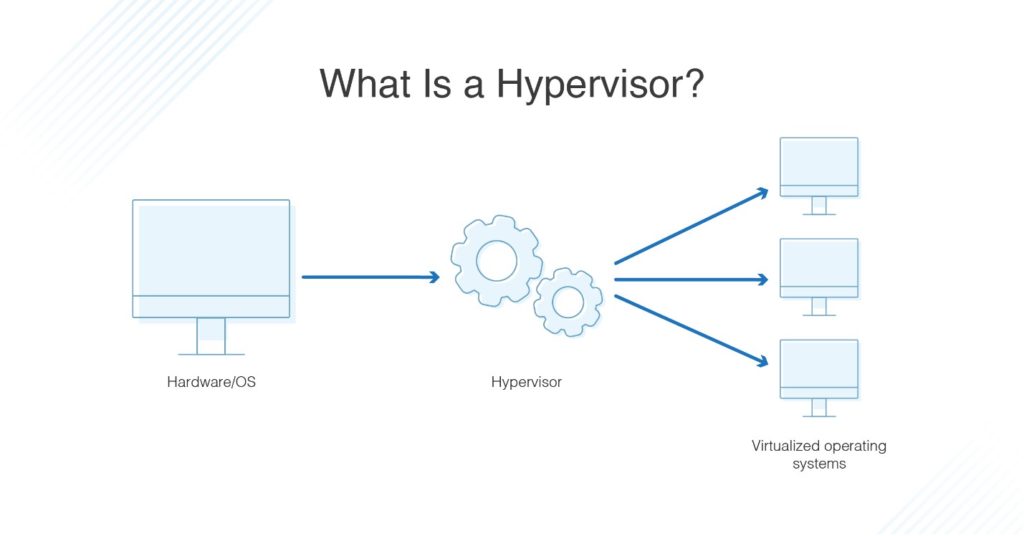
# 1. 虚拟化技术基础与VMware简介
虚拟化技术是现代IT架构中不可或缺的组成部分,它允许在一个物理硬件上同时运行多个操作系统实例,从而大大提高了资源的利用率和灵活性。在众多虚拟化技术供应商中,VMware凭借其高性能和稳定性,在市场上占据着领导地位。
## 1.1 虚拟化技术的基本原理
虚拟化涉及将计算机的物理资源抽象化,从而创建一个虚拟的环境。它允许用户在一个物理服务器上运行多个虚拟机(VM),每个虚拟机都可以有自己的操作系统和应用程序。这些虚拟机被封装为文件,可在多个物理服务器之间迁移,且对用户透明。
## 1.2 VMware的发展历程与特点
VMware是虚拟化领域的先驱,其旗舰产品VMware vSphere提供了全面的虚拟化解决方案,包括计算、存储和网络资源。VMware产品以高稳定性、易用性著称,并且有着广泛的硬件兼容性和生态支持,使得它成为企业虚拟化部署的首选。
## 1.3 VMware在现代IT环境中的应用
企业使用VMware构建高效的数据中心,实施私有云,以及提供灵活的服务交付。VMware解决方案还支持云原生应用,使得企业能够在保持现有投资的同时,平稳地过渡到云计算时代。
# 2. VMware安装与基础配置
## 2.1 安装VMware软件
### 2.1.1 系统要求与兼容性分析
在安装VMware虚拟化软件之前,确保目标宿主操作系统满足VMware的最小系统要求,这对于保障虚拟机的性能和稳定性至关重要。VMware产品的系统要求会根据不同的操作系统和产品的不同版本有所变化。通常,需要关注以下几个方面:
- **处理器要求**:建议使用支持虚拟化技术的x86或x64位CPU,并确保虚拟化功能(如Intel VT或AMD-V)在BIOS中已启用。
- **内存要求**:至少需要2GB RAM,推荐使用更多内存以支持更多的虚拟机运行。
- **磁盘空间要求**:需要足够的硬盘空间来安装VMware软件以及后续创建的虚拟机文件。
- **操作系统兼容性**:VMware支持多种主流操作系统,如Windows、Linux和macOS,但每个操作系统版本对应的VMware软件版本可能不同。
此外,还需考虑虚拟机在运行期间对资源的需求,以及可能运行的应用程序是否对宿主机环境有特别要求。最后,确保安装的操作系统补丁是最新的,以避免已知的安全问题。
### 2.1.2 安装步骤详解
安装VMware软件可以分为以下几个步骤:
1. **下载安装包**:从VMware官方网站下载适合您操作系统的VMware安装程序。
2. **运行安装向导**:以管理员身份运行下载的安装包,启动VMware安装向导。
3. **接受许可协议**:阅读并接受VMware的许可协议。
4. **选择安装选项**:根据需要选择安装组件,例如VMware Workstation或VMware Player。
5. **配置安装位置**:选择VMware软件的安装位置。
6. **完成安装**:确认安装选项无误后,点击“安装”开始安装过程。
安装过程中,系统可能会提示重启以便完成安装。重启后,VMware软件就准备好了,可以开始创建和管理虚拟机了。
```
# 安装VMware Workstation 16 Pro的命令示例(适用于Windows)
msiexec /i "VMware Workstation 16 Pro.msi" /l* log.txt
```
在安装VMware软件时,务必注意的是,要选择与您的操作系统相匹配的版本,并且在安装过程中不要进行其他操作以避免中断安装过程。安装完毕后,首次运行可能会需要一些配置,例如输入许可证密钥和配置用户偏好设置等。
## 2.2 创建与管理虚拟机
### 2.2.1 虚拟机的创建过程
创建虚拟机的过程可以分为以下几个基本步骤:
1. **启动VMware软件**:打开已安装的VMware Workstation或其他VMware产品。
2. **新建虚拟机**:在主界面中选择“创建新的虚拟机”或类似选项。
3. **选择安装类型**:可以选择“典型”安装,VMware会自动选择推荐的设置,也可以选择“自定义”来手动配置虚拟机。
4. **选择客户机操作系统**:选择将要安装在虚拟机上的操作系统类型和版本。
5. **设置虚拟机名称和安装位置**:为虚拟机命名,并选择其存储位置。
6. **配置虚拟硬件**:根据需求配置CPU、内存、硬盘、网络适配器等虚拟硬件。
7. **完成配置**:核对配置信息无误后,点击“完成”开始创建虚拟机。
创建虚拟机时,合理配置虚拟硬件是非常关键的。虚拟机的性能直接受到分配给它的CPU核心数、内存大小和硬盘空间的影响。因此,在创建过程中,需要根据虚拟机将来运行的应用类型和负载情况合理分配资源。
### 2.2.2 虚拟机的硬件配置与管理
虚拟机的硬件配置和管理是确保虚拟机稳定运行和高效利用资源的重要环节。以下是虚拟机硬件配置与管理的一些关键点:
- **CPU和内存配置**:尽可能确保为虚拟机分配足够的CPU核心数和内存大小,以便其运行顺畅。但同时要避免过度分配,以免影响宿主机和其它虚拟机的性能。
- **硬盘配置**:硬盘的大小和类型(HDD或SSD)对性能有很大影响。此外,还可以通过设置硬盘为“精简置备”或“立即分配”来平衡性能和空间效率。
- **网络配置**:通过虚拟网络适配器的配置,可以控制虚拟机的网络连接行为,例如桥接、NAT或仅主机。
- **附加设备配置**:根据需要为虚拟机添加或移除如USB控制器、声卡等附加设备。
```
# 例如,使用vmrun命令启动一个虚拟机
vmrun -T ws start "C:\Program Files\VMware\VMware Workstation\MyVirtualMachines\MyVM\MyVM.vmx"
```
在管理虚拟机硬件时,可以通过VMware软件的图形界面进行,也可以通过命令行工具如`vmrun`来实现。在使用图形界面时,用户可以直观地看到虚拟机的硬件配置,并进行修改。而使用命令行则适合批处理操作或自动化脚本执行。
## 2.3 VMware网络配置
### 2.3.1 网络连接模式介绍
VMware提供了多种虚拟网络连接模式,每种模式针对不同的使用场景和需求:
- **桥接模式**:此模式下,虚拟机就像物理机一样,从物理网络获取一个独立的IP地址,并可以直接与外部网络中的设备通信。
- **NAT模式**:NAT模式将虚拟机连接到一个私有网络,通过宿主机的网络地址转换服务与外部网络通信,虚拟机在外部网络中是不可见的。
- **仅主机模式**:在这种模式下,虚拟机与宿主机之间的通信被限制在内部网络中,无法与外部网络进行通信。
- **自定义网络**:用户可以创建自定义的虚拟网络,并对网络的连接和设备进行详细配置。
```
# 通过VMware的命令行工具vmnetcfg进行网络配置示例
vmnetcfg.exe -s
```
根据不同的配置需求,选择合适的网络连接模式对于虚拟机能否与外部网络及其它虚拟机进行通信至关重要。
### 2.3.2 实际网络配置案例分析
假设您需要在一个隔离的环境中测试一个新的Web应用程序。在这种情况下,您可能会选择仅主机模式,这样可以保证虚拟机只能与宿主机通信,从而避免测试环境受到外部网络的干扰。
另一个场景,比如您想在虚拟机中运行一个电子邮件服务器,供整个局域网使用。这种情况下,选择桥接模式可能更合适,因为这样虚拟机可以从网络中获得一个实际的IP地址,使得其他设备能够直接与虚拟机中的服务进行通信。
```
# 示例:配置桥接到特定物理网络适配器的命令
vmnetcfg.exe -d name="VMnet1" -H "eth0" -I 192.168.1.0/24 -N 192.168.1.1 -D 255.255.255.0
```
在实际操作中,网络配置可能会涉及到复杂的网络结构和安全策略,因此,在进行网络配置时,除了考虑当前的需求外,还应考虑到未来可能的需求变更,并做出合理的规划。
在配置VMware的虚拟网络时,应确保所有设置符合网络安全策略,防止潜在的安全威胁。同时,适当的文档记录也是必要的,以便在需要时可以迅速调整或恢复网络配置。
| 模式 | 描述 | 适用场景 |
| --- | --- | --- |
| 桥接模式 | 虚拟机作为独立的节点直接连接到物理网络 | 需要虚拟机和物理网络设备通信 |
| NAT模式 | 虚拟机通过宿主机的网络地址转换共享网络 | 需要虚拟机访问外部网络,但不需要被外部网络访问 |
| 仅主机模式 | 虚拟机仅能与宿主机通信,形成独立的隔离网络 | 需要在封闭环境中测试或隔离特定应用程序 |
通过上述表格可以更直观地理解VMware网络配置的三种基本模式,并根据实际工作需要选择合适的网络配置。
# 3. 深入理解虚拟化技术
虚拟化技术是现代IT基础设施的基石,它通过抽象和隔离硬件资源,使得一台物理机器能够运行多个虚拟机。在本章节中,我们将深入探讨虚拟化的核心概念、VMware产品的技术特点,以及如何高效地管理虚拟资源并进行监控。
## 3.1 虚拟化核心概念
### 3.1.1 虚拟化的分类与原理
虚拟化可以分为全虚拟化、半虚拟化和操作系统级虚拟化。
- **全虚拟化**:允许在虚拟机上运行未修改的操作系统和应用程序,无需对客户机系统进行任何修改。比如VMware的Workstation和ESXi产品。
- **半虚拟化**:需要客户机操作系统具有特定的修改或者支持,因此可以提供更好的性能,如Xen。
- **操作系统级虚拟化**:如Docker和LXC,它不完全模拟硬件,而是基于单一的操作系统实例创建多个隔离的环境。
虚拟化的原理基于虚拟机监视器(VMM),也称为虚拟机管理程序(Hypervisor),它在物理硬件和虚拟机之间建立一个抽象层,管理物理资源的分配和虚拟机的执行。
### 3.1.2 虚拟化与云计算的关系
虚拟化技术是云计算的基础设施之一,它使得云服务提供商能够有效地划分和管理资源池,并为用户提供按需服务。云计算通过虚拟化实现了资源的灵活分配、快速部署和按需付费模式,使得企业能够更加高效地管理IT资源。
## 3.2 VMware虚拟化技术特点
### 3.2.1 VMware产品的优势分析
VMware产品线广,从桌面虚拟化到企业级云计算解决方案都有覆盖。VMware的虚拟化技术具有以下优势:
- **高性能**:借助于VMware自家的ESXi(企业级虚拟机)Hypervisor,可以提供接近物理机的性能。
- **高可用性**:提供丰富的高可用性和容错解决方案,保证业务连续性。
- **兼容性**:支持广泛的硬件和操作系统,简化了迁移和扩展。
- **安全性**:集成的虚拟安全产品提供了多层次的保护。
### 3.2.2 VMware与其他虚拟化产品的对比
与竞争对手如微软的Hyper-V、Citrix的XenServer相比,VMware在某些方面有其独特优势。例如,VMware的管理工具如vCenter提供了更为全面和集中的管理功能,而其虚拟网络和存储解决方案(如vSphere Distributed Switch和vSAN)提供了更高级的功能。
## 3.3 资源管理与监控
### 3.3.1 资源分配策略
在虚拟环境中,资源分配策略至关重要,它决定了资源的分配效率和性能。VMware提供了以下几个关键特性来管理资源:
- **资源池**:将资源集合起来,为虚拟机提供可分配的资源边界。
- **动态资源调度**(DRS):智能地在多个主机之间迁移虚拟机,以优化资源使用。
- **高响应比例调度**(HRRS):根据虚拟机的服务质量要求动态调整其资源分配。
### 3.3.2 监控工具与性能优化
VMware vCenter提供了一套全面的监控工具,可以帮助管理员实时查看虚拟环境的状态和性能数据。性能优化不仅包括对虚拟机的实时监控,还包括以下方面:
- **定期审计**:周期性检查虚拟机和主机的性能指标,识别并解决潜在问题。
- **容量规划**:通过分析趋势,预测未来的资源需求,提前做好规划。
- **自动化运维**:使用vRealize套件(包含vROps, vRLI等工具),实现基于智能分析的自动化运维和性能优化。
在本章节中,我们详细解读了虚拟化技术的基础知识,VMware产品提供的多样化解决方案,以及如何在实际环境中进行有效的资源管理和监控。通过上述内容的讲解,我们不仅增强了对虚拟化技术本质的理解,同时也提供了在实际应用中提升效率和性能的方法。
# 4. VMware高级功能与应用技巧
## 4.1 高可用性与故障转移
### 4.1.1 HA集群的配置与管理
VMware HA(High Availability)是一项强大的功能,它可以在物理主机发生故障时自动重新启动虚拟机,从而最大限度地减少停机时间。配置HA集群涉及几个关键步骤,这些步骤确保了虚拟机能够在整个数据中心的硬件资源范围内无缝迁移和恢复。
首先,要在vCenter Server中启用HA功能,需要满足以下基本要求:
- 所有主机必须使用支持的ESXi版本,并且版本相同。
- 所有主机必须属于同一vCenter Server,并且主机的配置文件兼容。
- 主机之间的网络必须正确配置,以允许主机间的通信。
- 数据存储必须共享,以支持虚拟机故障转移。
以下是一个简化的HA配置步骤:
1. 登录到vCenter Server管理界面。
2. 选择要配置HA的集群,在"配置"选项卡中选择"HA"。
3. 在"策略"选项卡中,设置HA的故障响应策略,如故障恢复优先级和故障恢复敏感度。
4. 配置主机间的网络设置,确保主机可以互相通信。
5. 在"数据存储"选项卡中,选择用于故障转移和重新启动虚拟机的数据存储。
6. 点击"确定",完成HA配置。
### 4.1.2 实战:故障转移演练
为了确保HA集群配置成功,进行故障转移演练是一个好方法。这个过程模拟了物理主机的故障,以便验证虚拟机是否能够按照预设的策略自动恢复。
1. **准备阶段**:确保虚拟机运行在配置了HA的集群中。
2. **模拟故障**:可以在vCenter中选择一个主机并将其置于维护模式,或者使用如`esxcli`命令行工具手动将其标记为故障。
```
esxcli system maintenanceMode set -e true
```
执行以上命令后,vCenter将检测到主机故障,并自动开始故障转移过程。
3. **监控转移过程**:在故障转移过程中,仔细观察虚拟机的状态和性能指标,确保一切按预期执行。
4. **故障恢复**:完成故障转移后,将故障主机从维护模式中移除,或者取消故障标记,以恢复正常的集群状态。
5. **分析结果**:通过vCenter的事件和任务日志检查HA集群的响应过程,确认是否有任何问题需要调整。
执行此演练之前,请确保你有足够的权限,并且在演练中通知所有相关的团队成员,以避免任何意外的业务中断。
## 4.2 虚拟网络与存储技术
### 4.2.1 虚拟网络的高级配置
VMware的虚拟网络配置允许管理员在虚拟环境中构建复杂的网络架构,同时保持物理主机网络的清晰和高效。高级虚拟网络配置包括网络隔离、流量控制以及与物理网络的高级集成。
#### 高级虚拟网络配置:
- **VLAN配置**:通过VLAN划分,可以将网络流量进行逻辑分隔,确保数据的隔离和安全。
- **网络策略定义**:可以对虚拟机的网络通信设置高级策略,如流量限制、带宽分配等。
- **第三层交换功能**:允许在虚拟网络中实现路由功能,提高了网络架构的灵活性和效率。
#### 网络策略示例:
假设我们要为虚拟机设置一个带宽限制策略,可以使用vSphere Web Client来配置:
1. 选择要配置的虚拟机,在“配置”选项卡中选择“网络适配器”。
2. 右键点击需要设置的网络适配器,选择“编辑策略”。
3. 在弹出的对话框中,可以设置相应的带宽限制,例如在“保证带宽”中设置为50Mbps。
### 4.2.2 虚拟存储的实施与优化
虚拟存储的实施和优化是确保虚拟环境高效运行的关键部分。VMware支持多种存储解决方案,包括传统SAN和NAS,以及现代的软件定义存储技术。
#### 虚拟存储优化:
- **存储I/O控制**:允许管理员对不同虚拟机或存储阵列进行I/O资源分配。
- **存储多路径配置**:提供了路径冗余,确保即使在发生单点故障时,虚拟机也能够继续访问存储资源。
- **存储策略的使用**:可以定义和管理存储要求,如副本数量和故障域。
#### 实施存储策略示例:
例如,使用vSphere Web Client为虚拟机分配存储策略:
1. 在vCenter中创建一个存储策略,例如设置为使用SSD存储和本地副本。
2. 将此策略关联到一个或多个虚拟机。
3. 在虚拟机的配置中,选择此存储策略,以确保虚拟机数据被正确地放置在策略指定的存储上。
## 4.3 集成与自动化管理
### 4.3.1 VMware与其他产品的集成
VMware不仅提供了虚拟化平台,还通过其vRealize套件提供了广泛的企业级云管理和自动化解决方案。通过与其他产品的集成,VMware能够实现更加智能和自动化的IT环境。
#### 产品集成案例:
- **vRealize Operations**:可以与vSphere集成,提供实时的性能监控和容量管理。
- **vRealize Log Insight**:集中日志管理工具,可以集成VMware环境中的所有日志数据,并提供智能分析和报告。
- **vRealize Automation**:通过集成可以实现IT服务的自助门户,以及自动化部署和管理。
### 4.3.2 脚本化和自动化管理策略
在现代IT环境中,脚本化和自动化是管理复杂虚拟环境的关键。VMware提供了强大的API接口,允许通过脚本(如PowerShell或Python)来自动化常见的管理任务。
#### 自动化管理示例:
使用PowerShell脚本自动化虚拟机的创建和配置过程:
```powershell
# 连接到vCenter Server
Connect-VIServer "vcenter.example.com"
# 获取虚拟机模板
$vm_template = Get-Template -Name "Windows10Template"
# 创建新的虚拟机
$new_vm = New-VM -Name "NewVM" -Template $vm_template -VMHost "esxi01.example.com"
# 设置虚拟机的网络配置
Get-NetworkAdapter -VM $new_vm | Set-NetworkAdapter -Type "vmxnet3" -StartConnected -Connected -NetworkName "VLAN10"
# 断开vCenter连接
Disconnect-VIServer "vcenter.example.com"
```
以上脚本展示了如何自动化创建一个基于模板的虚拟机,并配置其网络接口。每个命令后面都跟着参数的解释,确保脚本的逻辑清晰易懂。通过这种方式,IT管理员可以编写适用于自身特定环境需求的脚本,实现虚拟机的快速部署和配置。
至此,第四章的详细内容已呈现。在下一章节中,我们将继续探讨VMware中的故障排除与性能优化技巧。
# 5. 故障排除与性能优化
## 5.1 常见问题诊断与解决
### 5.1.1 虚拟机故障排查流程
当虚拟机出现异常时,有效的问题诊断与解决流程能够显著减少故障排除的时间。排查流程通常包括以下几个步骤:
1. **初步检查**:确认虚拟机的状态是否为“运行中”或“暂停”,检查电源和网络连接是否正常。
2. **查看日志**:分析虚拟机的系统日志和VMware的事件日志,以获取故障提示或异常信息。
3. **资源检查**:确认虚拟机的资源使用情况,包括CPU、内存、磁盘I/O和网络带宽。
4. **快照回滚**:利用VMware的快照功能回滚到之前的正常状态。
5. **硬件兼容性**:检查是否是由于虚拟硬件兼容性问题导致的故障。
6. **操作系统层面**:如果问题依旧存在,那么需要检查虚拟机内部的操作系统层面的问题。
### 5.1.2 实用故障排除工具与案例
VMware提供了一系列的工具用于故障排除,下面是几个实用的工具及其应用场景:
- **vSphere Client**:使用vSphere Client可以查看虚拟机状态,进行网络和存储配置的更改。
- **ESXi Shell**:通过命令行界面访问ESXi主机,执行如`vm-support`命令收集虚拟机支持信息。
- **vCenter Server**:集中管理VMware环境,监控、维护虚拟机及其配置。
- **vRealize Operations Manager**:提供高级的性能监控、容量管理和智能分析。
**案例分析**:假设一个虚拟机突然断电并无法启动,首先使用vSphere Client检查虚拟机状态和日志,发现是由于存储问题导致的。使用ESXi Shell可以访问底层命令行,通过`esxcli storage vmfs extent list`命令查看存储卷的状态,进一步排查可能是由于磁盘扩容后未重新扫描导致的。进行重新扫描后,虚拟机能够正常访问存储卷并成功启动。
## 5.2 系统性能监控与调优
### 5.2.1 性能监控工具的应用
性能监控是确保虚拟化环境稳定运行的关键环节。以下是一些常用的性能监控工具及其应用:
- **vRealize Operations Manager**:提供实时性能监控,自动化智能分析和管理。
- **vCenter Server**:监控虚拟机和物理主机的性能指标。
- **Performance Charts**:vSphere提供的内置性能图表,用于监控CPU、内存等资源的使用情况。
这些工具可以帮助管理员快速识别性能瓶颈,例如,通过vRealize Operations Manager可以设置阈值,当资源使用超过阈值时,系统会自动发出警报。
### 5.2.2 性能瓶颈分析与优化方案
性能瓶颈分析与优化需要综合考虑多个方面:
- **资源争用**:合理分配CPU和内存资源,避免资源争用。
- **网络I/O**:使用网络I/O控制避免网络拥塞。
- **存储性能**:确保存储设备性能满足虚拟机需求,可以使用SSD等高性能存储设备。
- **数据存储管理**:使用Datastore Clusters或Storage DRS优化数据存储的分配和管理。
## 5.3 安全性与备份策略
### 5.3.1 虚拟环境的安全威胁与防护
虚拟环境同样面临多种安全威胁,如恶意软件攻击、虚拟机逃逸等。为此,需要采取以下防护措施:
- **物理安全性**:确保物理主机的安全。
- **网络隔离**:使用虚拟网络隔离不同的虚拟机,限制访问。
- **安全配置**:定期更新VMware安全补丁,关闭未使用的端口和服务。
- **加密技术**:使用vSphere的加密技术保护虚拟机磁盘。
### 5.3.2 数据保护与恢复策略
对于数据的保护与恢复,应制定合适的备份策略,包括:
- **定期备份**:定期对虚拟机进行备份,推荐使用vSphere Data Protection。
- **快照**:定期创建虚拟机快照,以快速恢复到某个特定的时间点。
- **多地点备份**:考虑使用云服务进行备份,以应对物理位置的数据丢失问题。
确保在灾难发生时,可以快速且准确地恢复业务连续性,减少停机时间。
0
0





